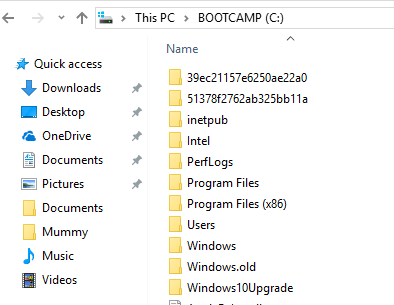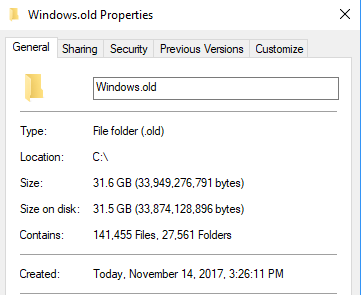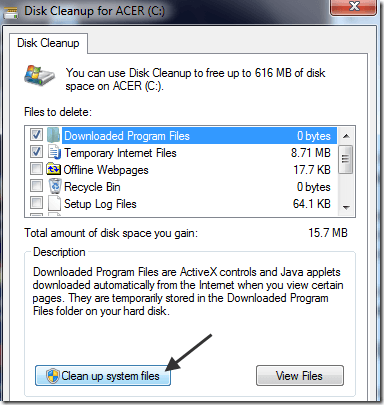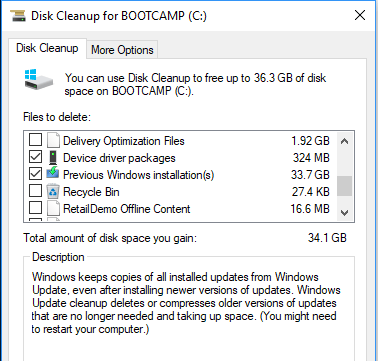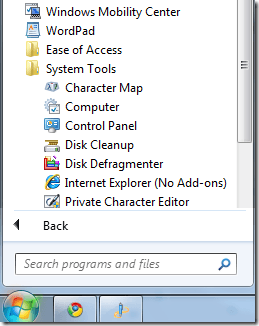如果您尝试升级Windows PC并且由于各种恼人的原因而多次失败,您可能会意识到有一大块磁盘空间被称为Windows的文件夹占用。无论何时执行已安装先前版本操作系统的Windows安装,都会自动生成Windows.old。它在Windows分区的根目录中创建此Windows.old文件夹,并存储以前的操作系统文件和数据。
如果您尝试从Windows Vista升级到Windows 7或Windows 7到Windows 10,它失败了,您可以随时安全地恢复到Windows Vista或7。唯一的问题是,每次安装失败时,先前操作系统的另一个副本将复制到Windows.old。
所以,如果您的升级安装失败2或3次,那么Windows.old文件夹可能变得非常大,速度非常快!最重要的是,一旦您启动并运行较新版本的Windows,该文件夹不会自动删除,因此您必须自行删除它。
注意:删除Windows.old文件夹将导致您无法恢复到以前安装的操作系统。您将不得不坚持使用新版本的Windows。此外,当您为Windows 10安装这些大型双年更新时,会创建Windows.old文件夹。
删除Windows.old文件夹
那么你怎么得到摆脱文件夹?那么,你必须使用磁盘清理实用程序!这是如何去做。第一种方法将介绍如何在Windows 7/8/10上删除Windows.old文件夹。如果您仍在Windows Vista中,请按照第二组说明进行操作。
Windows 7/8/10说明
如果您在Windows 7/8/10中并想要删除在Windows.old文件夹中,该过程相当简单。首先,通过“开始”菜单打开“磁盘清理”(单击“开始”并键入磁盘清理),弹出对话框时,选择其上包含.old文件的驱动器,然后单击“确定”。这通常只是C盘。如果这是您计算机上唯一的驱动器,它甚至不会要求您选择。
系统将执行扫描,另一个对话框将弹出选择。现在点击底部的清理系统文件按钮。
现在再次选择具有.old文件就可以了。系统将对需要清理的文件执行第二次扫描,并且需要更长的时间。
最后,会弹出一个对话框,其中包含另一组复选框。向下滚动,直到找到一个标记为较旧版本的Windows或以前的Windows安装,然后点击确定。
正如您所看到的,以前安装的Windows通常会占用大量数据。
Windows Vista说明
单击开始,然后单击所有程序,附件,系统工具,然后单击磁盘清理。确保右键单击“磁盘清理”并选择以管理员身份运行。
在磁盘清理选项对话框中,确保检查此计算机上所有用户的文件框。
然后在磁盘清理 - 驱动器选择对话框中,单击Windows.old文件夹所在的硬盘,然后单击“确定”。然后,系统将扫描驱动器中是否有不必要的文件。
单击“磁盘清理”选项卡,然后查找显示以前的Windows安装的复选框。检查并单击“确定”。然后在出现提示时点击删除文件。
就是这样!这应该永远摆脱那些占据空间的.old文件夹!如果你有任何问题摆脱它们,在这里发表评论,我会尽力帮助。享受!